ホームページ >ソフトウェアチュートリアル >オフィスソフトウェア >Excel で 1222 のような数値シーケンスをすばやく入力する方法
Excel で 1222 のような数値シーケンスをすばやく入力する方法
- PHPz転載
- 2024-01-16 10:51:20993ブラウズ
Excel に 12 22 32 のような時間をすばやく入力する方法
時刻と日付は両方ともシリアル値と呼ばれる特別な数値です。日付には 1900 年体系が使用され、整数に対応します。たとえば、1900 年 1 月 1 日はシーケンス値 1 に対応し、その後増加します。このシリアル値を使用すると、時刻と日付を簡単に計算して比較できます。
時間の性質は、1 時間 = 1/24 日、1 分 = 1/60 時間、1 秒 = 1/60 分です。したがって、時間の部分は小数です。 12:22:32=0.515648148148148。
セルに直接 122232 と入力すると、12:22:32 ではなく、「2234 年 8 月 28 日 00:00:00」となります。これは、時刻部分のみを表示して年、月、日を非表示にするように時刻形式を設定しているためであり、小数点以下の桁が 0 であるため、時刻部分は 00:00:00 と表示されます。
時間を入力する簡単な方法はありません。標準の時間形式である 12:22:32 を入力してください。
補足: 単純な入力が必要な場合は、セルの形式を 00!:00!:00にカスタマイズできます。
もう一度 123223 を入力すると 12:22:32 が表示されますが、本質は依然として数値 123223 であり、時間データではありません。操作に時間が関与する必要がない場合は、次のように処理できますExcel に現在の日付と時刻をすばやく入力する方法
テーブルを選択し、キーボードのショートカット キー「Ctrl」「;」を押すと、現在の日付が自動的に生成されます。キーボードの 3 つのショートカット キー「Ctrl」「Shift」「;」を押すと、現在時刻が表示されます。自動的に生成されます。具体的な操作については、次の手順を参照してください。
1. コンピューター上で Excel テーブル ファイルを開き、ホームページ編集インターフェイスに入ります。

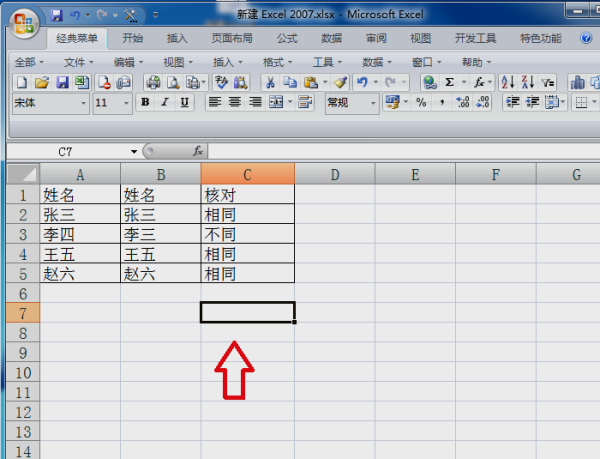
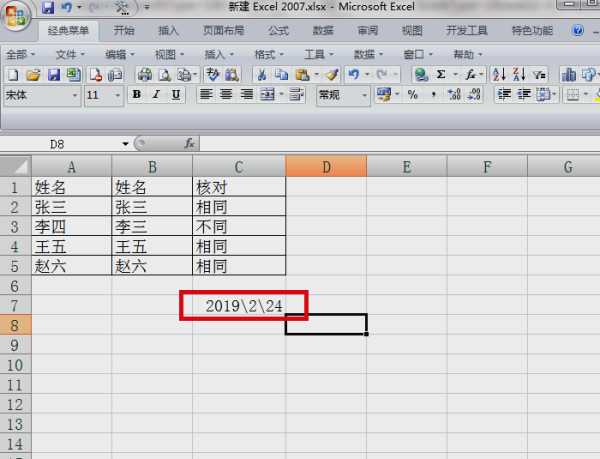
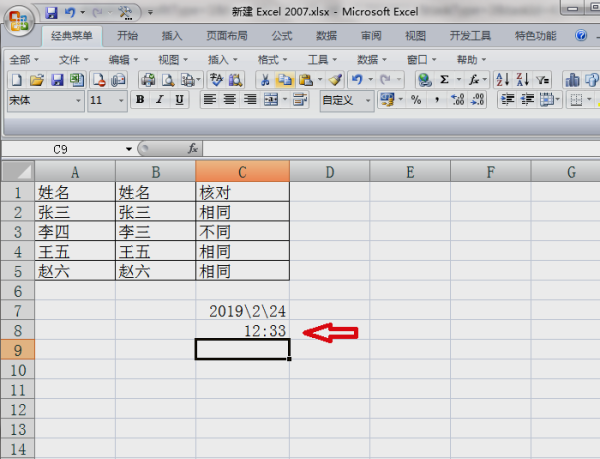
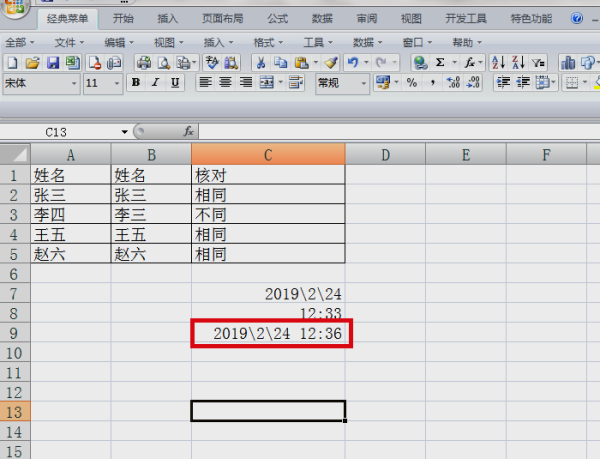
図に示すように、Microsoft Excel ソフトウェアを見つけて起動します
Excel で、現在の「日付」をすばやく入力する方法を示します。まず、「セル」に「Ctrl;」(つまり、「Ctrl」キーと「;」キーの組み合わせ)を入力します。エフェクトが表示されます (picture
など)。
これで「日付」のデモの準備ができました。「日付」の表示形式を設定したい場合は、図に示すように自分で設定できます以下では、現在の「時刻」を素早く入力する方法を説明します。まず、「セル」に「Ctrl Shift;」を入力します (つまり、「Ctrl」キー、「Shift」キー、および「;」の組み合わせです)。 " キー)、効果が表示されます。図のように
「時刻」についても説明しました。この 2 つを組み合わせた「日付時刻」について説明します。まず「セル」に「Ctrl;」を入力し、続けて「Ctrl Shift;」を入力すると効果が表示されます。 . 図に示すように
「日付」と「時刻」の間にギャップがないことがわかります。これには、「Ctrl;」を入力した後に「スペース」を入力し、効果を表示するには「Ctrl Shift;」を入力し続ける必要があります。 .picture
のように完了しました。
以上がExcel で 1222 のような数値シーケンスをすばやく入力する方法の詳細内容です。詳細については、PHP 中国語 Web サイトの他の関連記事を参照してください。
声明:
この記事はdocexcel.netで複製されています。侵害がある場合は、admin@php.cn までご連絡ください。

